WPS Word设置只打印第1页和第3页的方法
时间:2023-06-16 10:11:17作者:极光下载站人气:466
当我们在wps Word中编辑好了文档之后,想要将文档打印成纸质版,这样方便自己随时查看内容,但是在打印的文档的时候,想要只打印文档中的第一页和第三页,那么我们该如何调整呢,这种情况的话,那么我们可以直接通过设置打印的范围来解决这个问题,在打印设置页面中,将打印范围设置为1,3即可,那么我们打印的设置就会只打印第一页和第三页,目前有的小伙伴还不知道如何进行打印范围的设置,那么小编就来给大家讲解一下如何使用WPS word文档打印第1页和第3页的具体操作方法吧,需要的小伙伴可以看看方法教程。
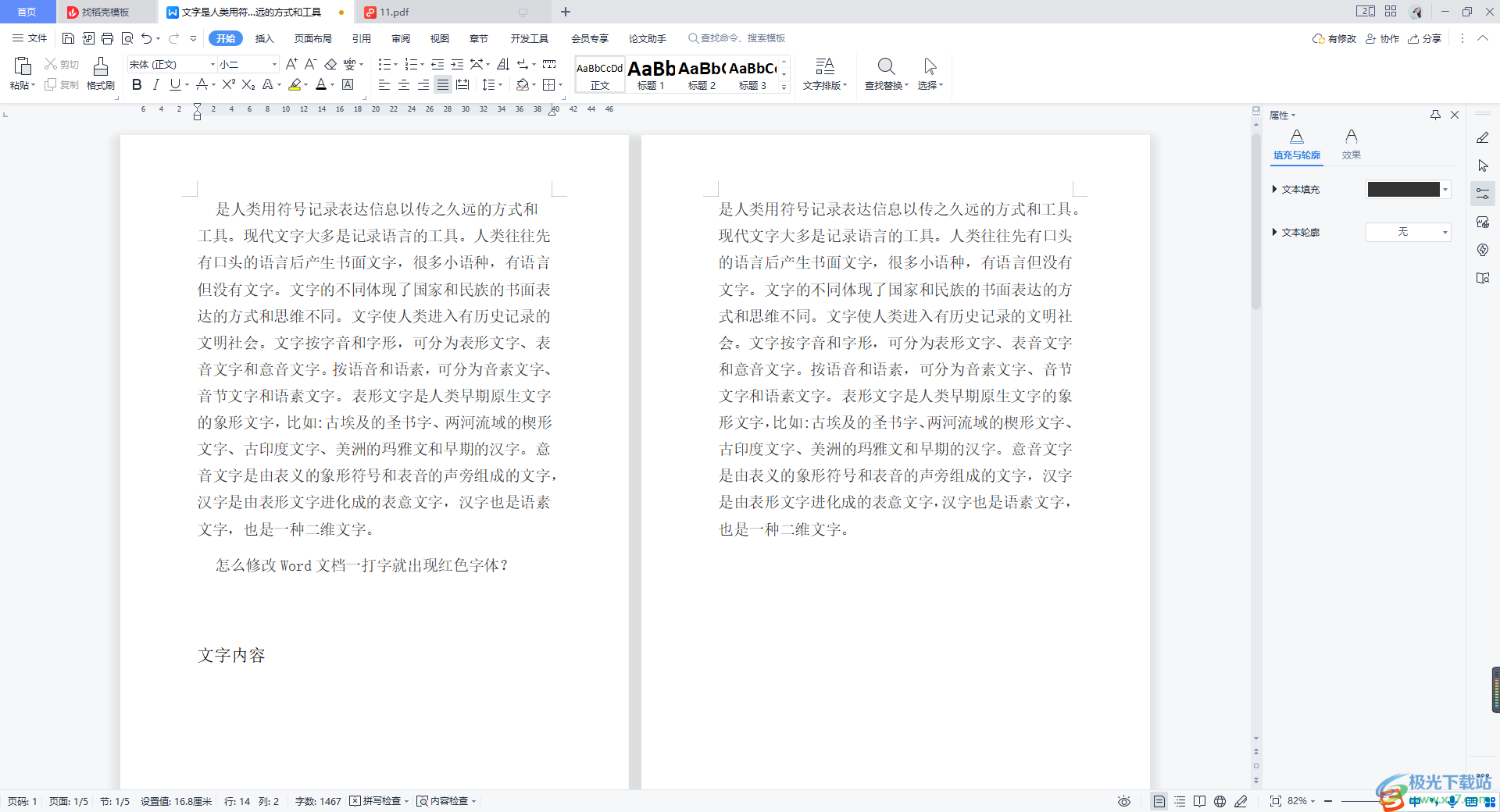
方法步骤
1.将文档打开之后,想要进行文档的打印,那么我们将左上角的打印图标按钮进行点击一下,或者是按下键盘上的Ctrl+p快捷键调出打印设置窗口。
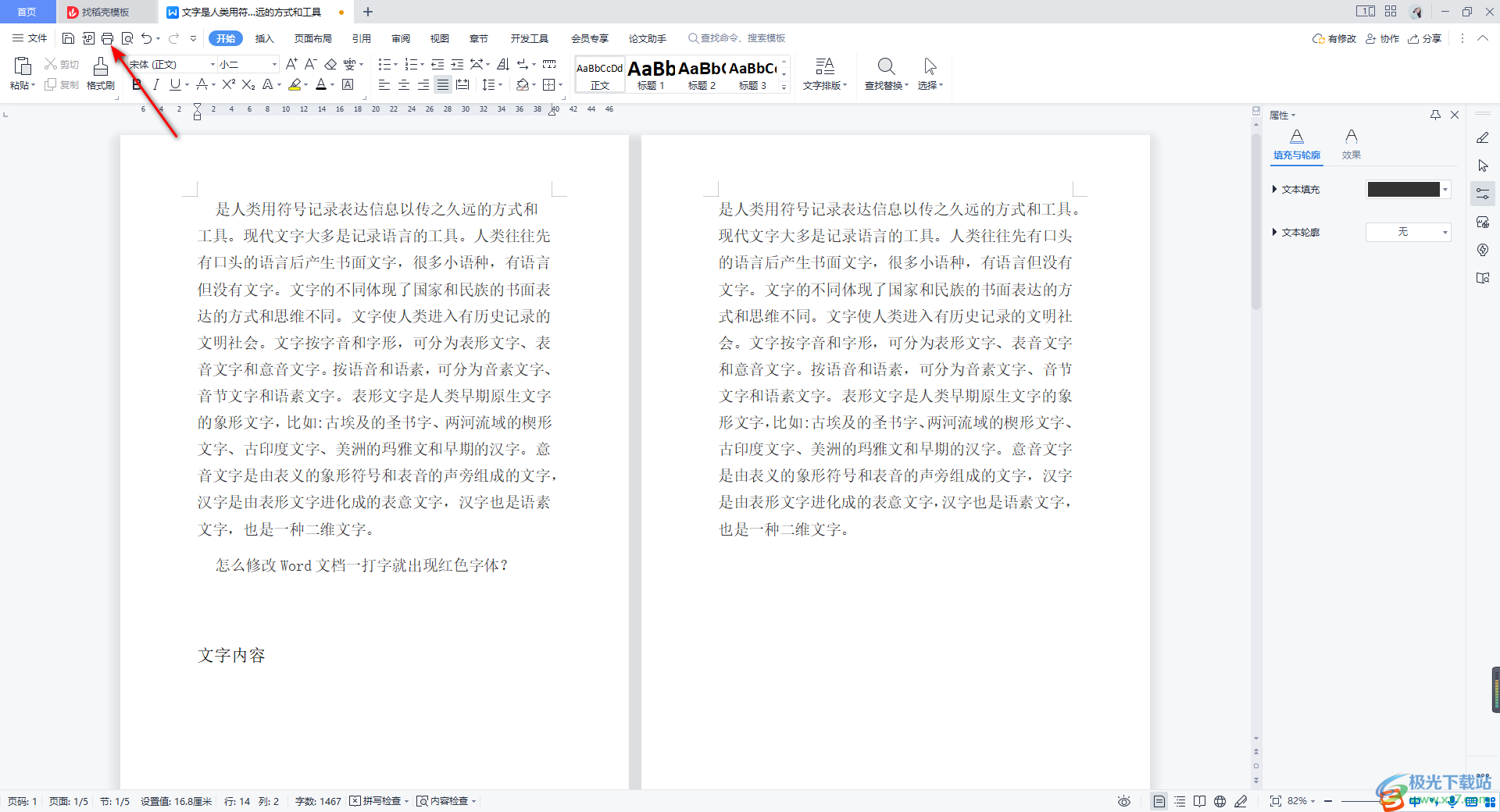
2.在打印的设置窗口中,我们将【页面范围】进行勾选,并且在框中输入【1,3】,之后设置一下自己需要打印的份数等参数,完成之后点击【确定】按钮即可。
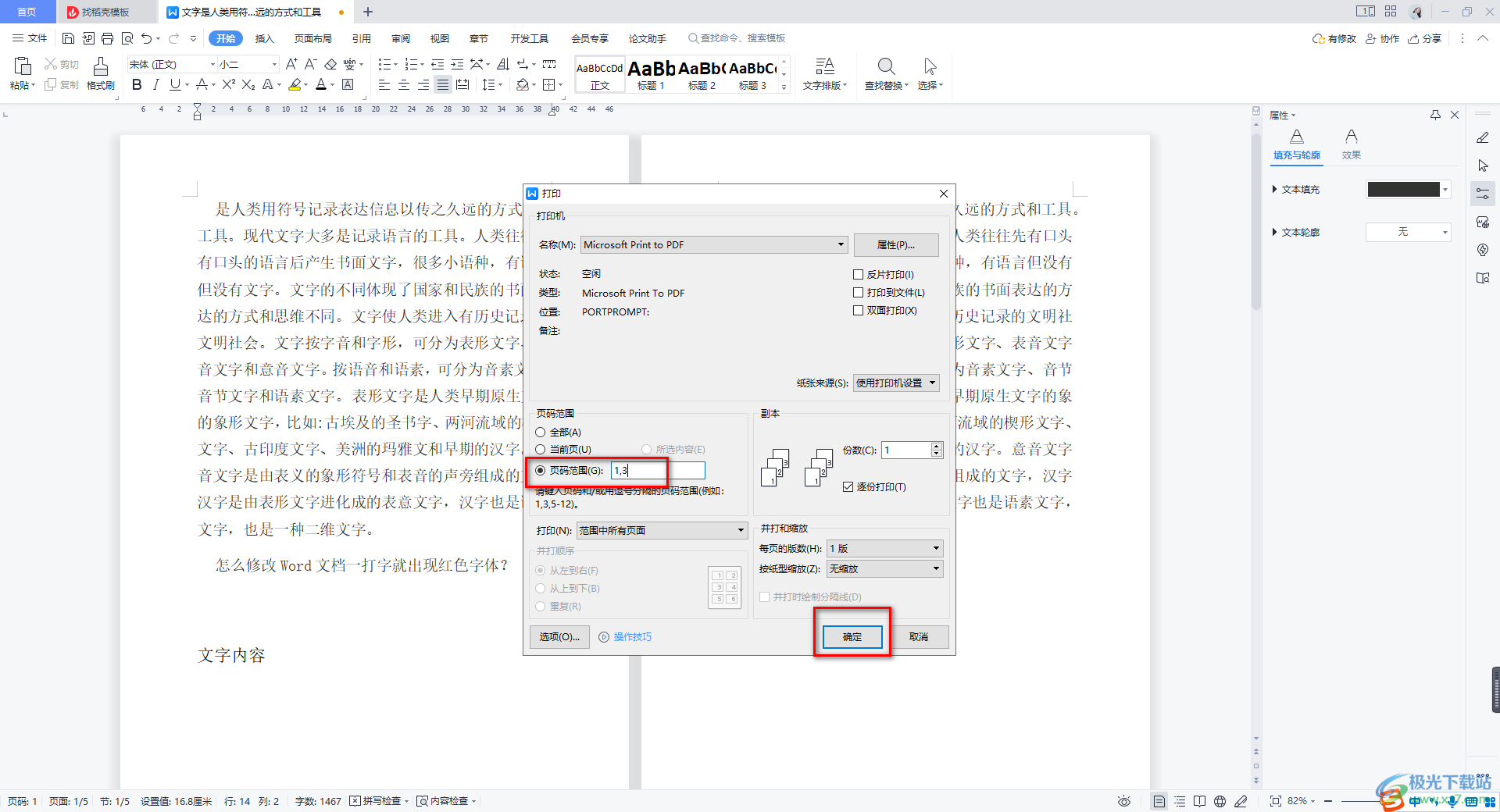
3.以上两步就可以完成打印操作,小编这里没有打印机,那么就会自动的弹出一个保存打印文档的页面,可以通过保存打印文档进行查看自己打印的文档效果。
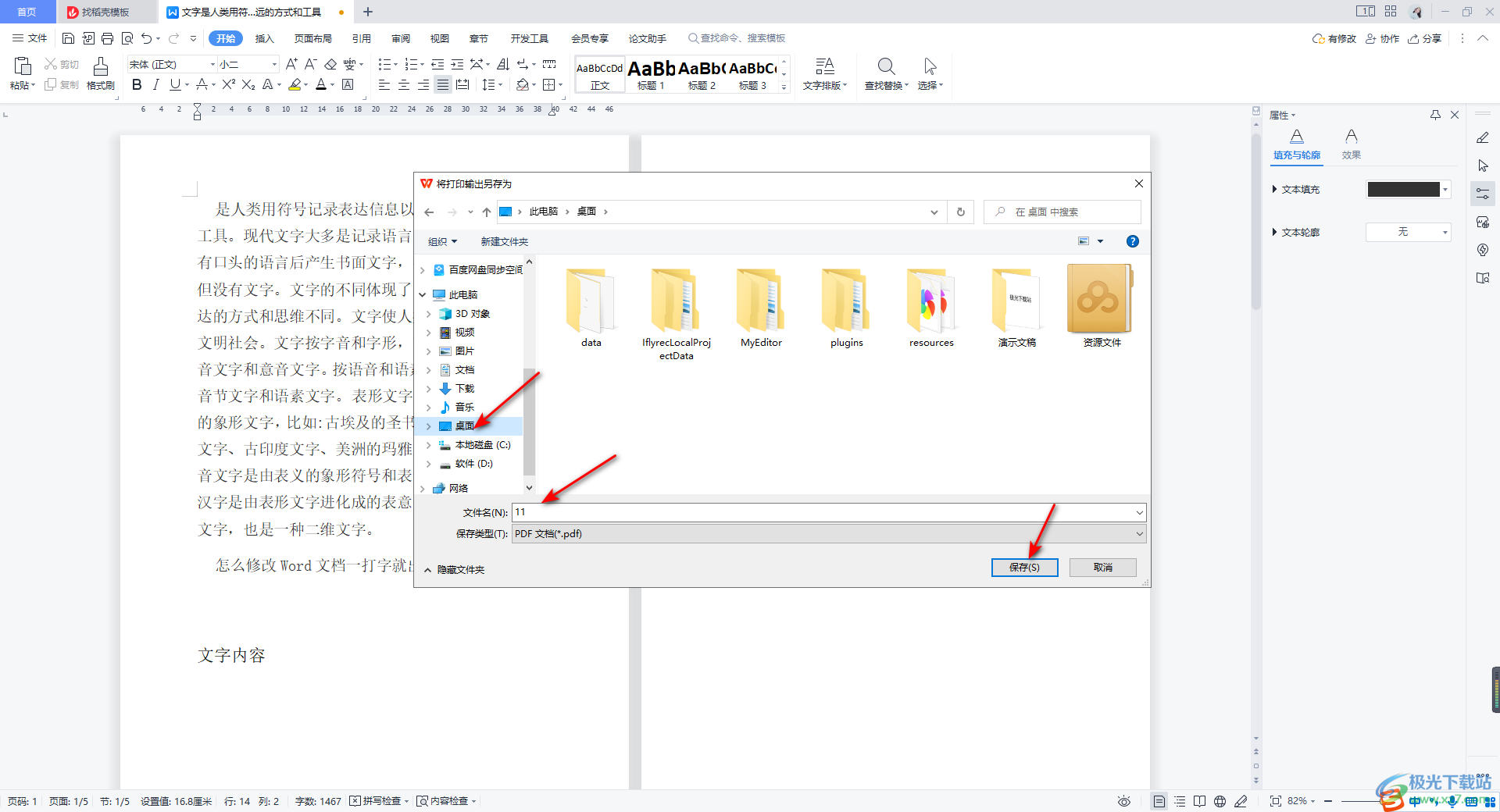
4.打印完成之后,我们在自己设置的保存页面中找到该文档进行双击进入查看。
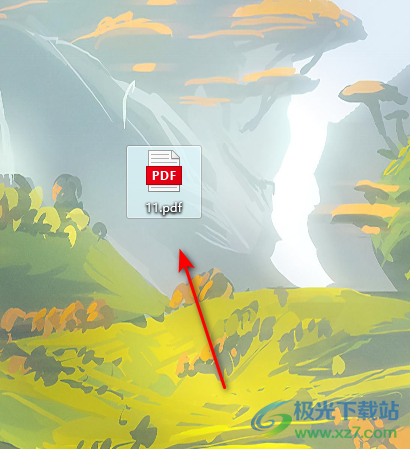
5.你可以查看到我们打印的文档的页面,该页面就是显示的我们打印的第一页和第三页的页面,如图所示。
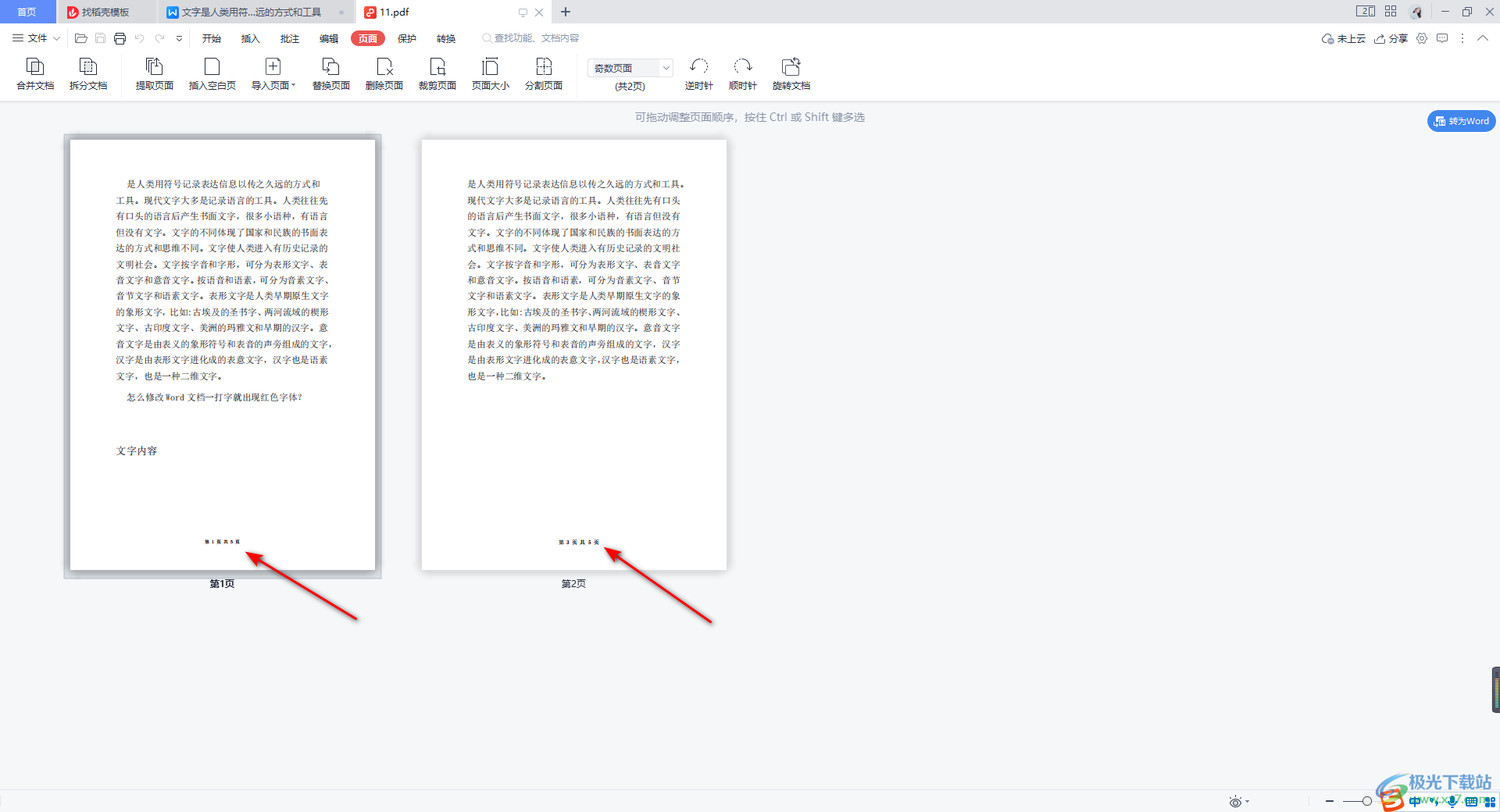
以上就是关于如何使用WPS Word设置打印第1页和第3页的具体操作方法,我们在打印编辑好的文档的时候,需要只打印文档中的几个页面,那么我们可以通过设置打印范围进行调整,将打印范围调整为自己需要打印的页码即可,感兴趣的话可以操作试试。

大小:240.07 MB版本:v12.1.0.18608环境:WinAll
- 进入下载
相关推荐
相关下载
热门阅览
- 1百度网盘分享密码暴力破解方法,怎么破解百度网盘加密链接
- 2keyshot6破解安装步骤-keyshot6破解安装教程
- 3apktool手机版使用教程-apktool使用方法
- 4mac版steam怎么设置中文 steam mac版设置中文教程
- 5抖音推荐怎么设置页面?抖音推荐界面重新设置教程
- 6电脑怎么开启VT 如何开启VT的详细教程!
- 7掌上英雄联盟怎么注销账号?掌上英雄联盟怎么退出登录
- 8rar文件怎么打开?如何打开rar格式文件
- 9掌上wegame怎么查别人战绩?掌上wegame怎么看别人英雄联盟战绩
- 10qq邮箱格式怎么写?qq邮箱格式是什么样的以及注册英文邮箱的方法
- 11怎么安装会声会影x7?会声会影x7安装教程
- 12Word文档中轻松实现两行对齐?word文档两行文字怎么对齐?
网友评论